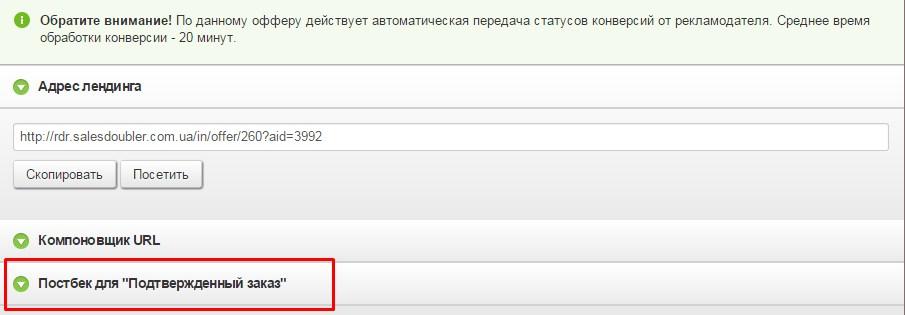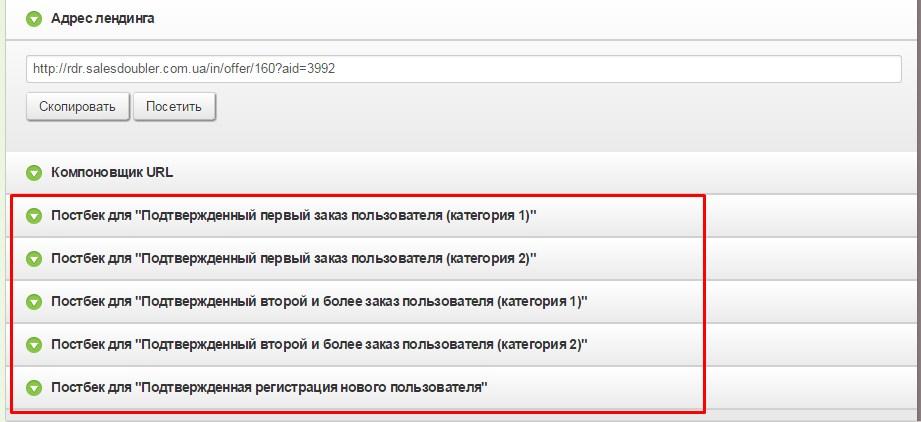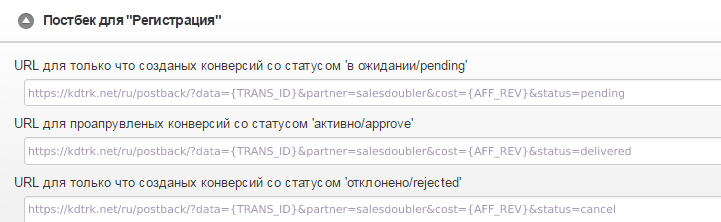Настройка postback для SalesDoubler — различия между версиями
Admin (обсуждение | вклад) |
Admin (обсуждение | вклад) |
||
| Строка 27: | Строка 27: | ||
Ссылка: <code>https<nowiki/>://kdtrk.net/ru/postback/?data={TRANS_ID}&partner=salesdoubler&cost={AFF_REV}&status=cancel</code> <br/> | Ссылка: <code>https<nowiki/>://kdtrk.net/ru/postback/?data={TRANS_ID}&partner=salesdoubler&cost={AFF_REV}&status=cancel</code> <br/> | ||
| − | [[Файл: | + | [[Файл:Salesscr12.png|centre|frame|рис. 4]] |
Если валюта оффера не рубли (RUB), то в ссылку postback добавляется еще параметр '''currency''' со значением валюты, которая указана в оффере. Значения могут быть '''USD, EUR, UAH'''. Пример для гривен (UAH): | Если валюта оффера не рубли (RUB), то в ссылку postback добавляется еще параметр '''currency''' со значением валюты, которая указана в оффере. Значения могут быть '''USD, EUR, UAH'''. Пример для гривен (UAH): | ||
| Строка 42: | Строка 42: | ||
Ссылка: <code>https<nowiki/>://kdtrk.net/ru/postback/?data={TRANS_ID}&partner=salesdoubler&cost={AFF_REV}&status=cancel¤cy=UAH</code> <br/> | Ссылка: <code>https<nowiki/>://kdtrk.net/ru/postback/?data={TRANS_ID}&partner=salesdoubler&cost={AFF_REV}&status=cancel¤cy=UAH</code> <br/> | ||
| − | |||
| − | |||
4. Копируем ссылку лендинга | 4. Копируем ссылку лендинга | ||
[[Файл:Salesdoubler6.jpg|centre|frame|рис. 6]] | [[Файл:Salesdoubler6.jpg|centre|frame|рис. 6]] | ||
| − | К данной ссылке дописываем параметр '''&transaction_id= | + | К данной ссылке дописываем параметр '''&transaction_id={click_id}''' |
| − | Пример готовой ссылки: <code>http<nowiki/>://rdr.salesdoubler.com.ua/in/offer/XXX?aid=XXXX&transaction_id= | + | Пример готовой ссылки: <code>http<nowiki/>://rdr.salesdoubler.com.ua/in/offer/XXX?aid=XXXX&transaction_id={click_id}</code> <br/> |
| − | 5. Вставляем полученную ссылку с параметром | + | 5. Вставляем полученную ссылку с параметром click_id в поле URL в рекламной кампании в кабинете Kadam. |
<!--[[Файл:Salesdoubler7.jpg|centre|frame|рис. 7]]--> | <!--[[Файл:Salesdoubler7.jpg|centre|frame|рис. 7]]--> | ||
6. В параметрах рекламной кампании в поле <b>"Шаблон принятия"</b> необходимо выбрать шаблон текущей партнерской программы: | 6. В параметрах рекламной кампании в поле <b>"Шаблон принятия"</b> необходимо выбрать шаблон текущей партнерской программы: | ||
[[Файл:шаблон_прин_конв_2.JPG|centre|frame|рис. 8]] | [[Файл:шаблон_прин_конв_2.JPG|centre|frame|рис. 8]] | ||
Текущая версия на 09:51, 4 мая 2023
Для того, чтобы настроить Postback с SalesDoubler, необходимо проделать следующие шаги:
1. Выбираем оффер из списка программ
2. Внутри выбранного оффера, внизу страницы выбираем настройку постбека
Примечание: Постбек настраивается в зависимости от типа выплаты по целям оффера (подтвержденный заказ, оформленный заказ, заявка, подтвержденная заявка, активный игрок, регистрация и т.д).
Таких целей может быть несколько.
Пример:
3. Прописываем ссылку postback во всех полях с соответствующим значением статуса:
URL для только что созданых конверсий со статусом 'в ожидании/pending':
Ссылка: https://kdtrk.net/ru/postback/?data={TRANS_ID}&partner=salesdoubler&cost={AFF_REV}&status=pending
URL для проапрувленых конверсий со статусом 'активно/approve':
Ссылка: https://kdtrk.net/ru/postback/?data={TRANS_ID}&partner=salesdoubler&cost={AFF_REV}&status=delivered
URL для только что созданых конверсий со статусом 'отклонено/rejected':
Ссылка: https://kdtrk.net/ru/postback/?data={TRANS_ID}&partner=salesdoubler&cost={AFF_REV}&status=cancel
Если валюта оффера не рубли (RUB), то в ссылку postback добавляется еще параметр currency со значением валюты, которая указана в оффере. Значения могут быть USD, EUR, UAH. Пример для гривен (UAH):
URL для только что созданых конверсий со статусом 'в ожидании/pending':
Ссылка: https://kdtrk.net/ru/postback/?data={TRANS_ID}&partner=salesdoubler&cost={AFF_REV}&status=pending¤cy=UAH
URL для проапрувленых конверсий со статусом 'активно/approve':
Ссылка: https://kdtrk.net/ru/postback/?data={TRANS_ID}&partner=salesdoubler&cost={AFF_REV}&status=delivered¤cy=UAH
URL для только что созданых конверсий со статусом 'отклонено/rejected':
Ссылка: https://kdtrk.net/ru/postback/?data={TRANS_ID}&partner=salesdoubler&cost={AFF_REV}&status=cancel¤cy=UAH
4. Копируем ссылку лендинга
К данной ссылке дописываем параметр &transaction_id={click_id}
Пример готовой ссылки: http://rdr.salesdoubler.com.ua/in/offer/XXX?aid=XXXX&transaction_id={click_id}
5. Вставляем полученную ссылку с параметром click_id в поле URL в рекламной кампании в кабинете Kadam.
6. В параметрах рекламной кампании в поле "Шаблон принятия" необходимо выбрать шаблон текущей партнерской программы: